最近小編後台收到不少的私信,很多朋友都來問小編電腦ps怎麼導入圖片素材到圖層,為了幫助到大家,小編上網蒐集了相關資料,總算找到了ps新建畫布後怎麼導入圖片為背景的方法,詳細內容都在下面的文章中了,大家有需要的話,趕緊來本站看看吧。

具體步驟如下:
1.可以選擇使用檔案中開啟指令;
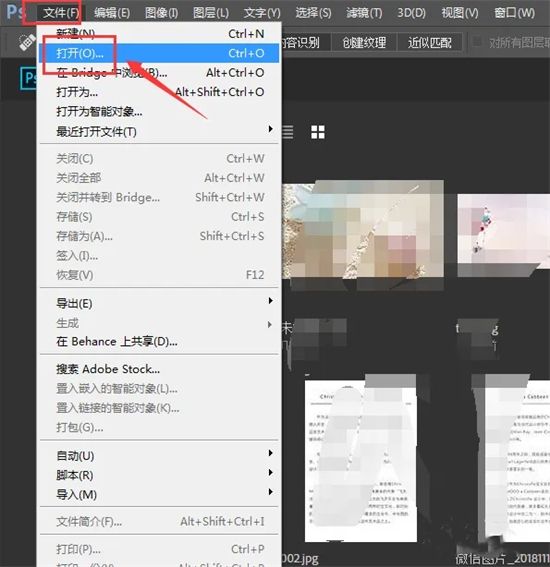
2.在開啟指令中,找到對應的圖片所在位置,然後按一下開啟;
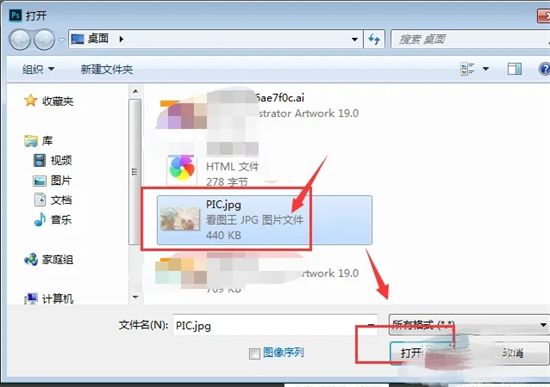
3.這樣整張圖片就會在PS中打開了;
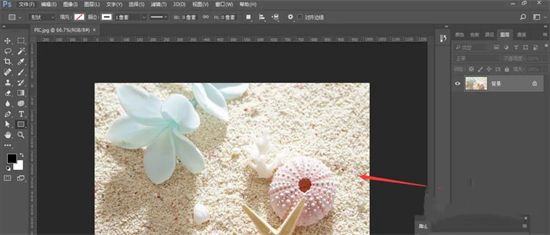
4.還可以滑鼠選取圖片,將其直接拖曳到PS中,也是整張圖片顯示的;
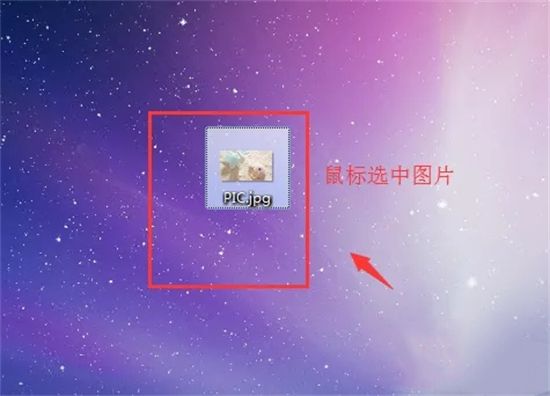
5.在選取圖片拖曳到PS中的上面,當出現加號的時候,再鬆手;

6.這時候才能成功將圖片置入到Ps中;
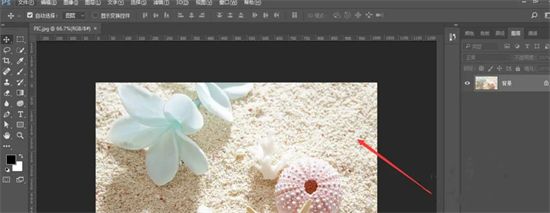
#7.另外一種情況是往已經建立好的畫布上添加圖片,直接將圖片拖進來,在畫布中出現加號的時候,鬆手;
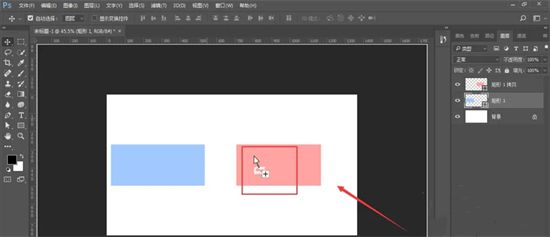
#8.這樣就將圖片置入到了已經建立好的畫布中,以圖層的方式出現,如圖所示。
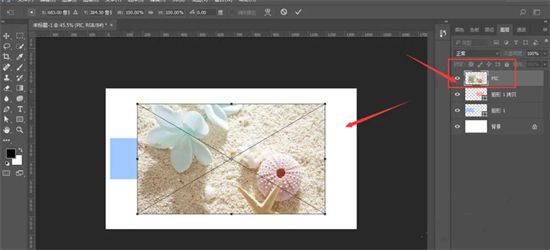
以上是如何在PS中匯入圖片素材並用作圖層或背景的詳細內容。更多資訊請關注PHP中文網其他相關文章!




